Convertir WMV en MP4 : laquelle des quatre méthodes est la meilleure ?
Le format WMV est particulièrement adapté à Windows. Cependant, il n'est pas aussi compatible avec des formats tels que MP4, MOV, etc. Les utilisateurs d'iPhone, d'iPad ou de Mac risquent de ne pas pouvoir ouvrir ce format sans problème. De plus, iMovie et QuickTime Player ne prennent pas en charge ce format. Pour contourner cette limitation et garantir la compatibilité des fichiers WMV avec tous les appareils et logiciels de montage, il est nécessaire de les convertir au format MP4. De nombreux outils permettent cette opération, mais il est important de savoir comment les choisir et les utiliser. Ce guide vous explique tout ce que vous devez savoir. Les meilleurs logiciels pour ordinateur et en ligne WMV à MP4 Des convertisseurs seront recommandés, et FFmpeg, qui fonctionne de manière unique, apparaîtra également dans la liste. Nous comparerons leurs performances sous tous les aspects dans un tableau et accompagnons chaque outil d'un guide illustré détaillé.
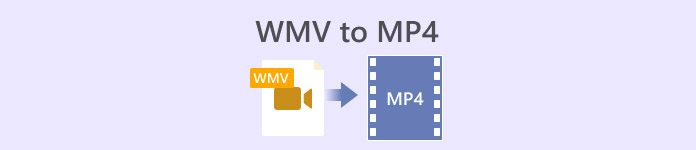
Partie 1. Convertir WMV en MP4 sur Windows/Mac en un temps illimité
Parmi les quatre outils de conversion, celui que nous vous recommandons d’essayer est Convertisseur vidéo FVC Ultimate. Compatible avec la quasi-totalité des formats courants, FVC Video Converter Ultimate est compatible avec Windows et Mac. Outre la conversion de WMV en MP4, la plateforme permet également d'effectuer toutes sortes de modifications et d'améliorations sur la vidéo à produire. Son interface propose un outil de découpage, d'amélioration, de compression, de suppression du bruit, etc., et permet également d'ajouter divers filtres à l'écran pour un rendu plus coloré. Concernant la conversion de formats, FVC Video Converter Ultimate s'appuie sur une technologie d'accélération matérielle avancée, qui lui permet de convertir jusqu'à 30 fois plus vite, tout en garantissant une qualité vidéo optimale. Avec FVC Video Converter Ultimate, vous pouvez également lui confier toutes les tâches de traitement audio et d'image. Ce programme tout-en-un, prenant en charge plus de 1 000 formats, est sans aucun doute le meilleur choix.
TéléchargerPour Windows 7 ou version ultérieureTéléchargement sécurisé
TéléchargerPour MacOS 10.7 ou version ultérieureTéléchargement sécurisé
Voici comment convertir une vidéo WMV en MP4 à l'aide de FVC Video Converter Ultimate.
Étape 1. Téléchargez et installez FVC Video Converter Ultimate sur votre appareil. Ouvrez-le et cliquez sur Ajouter des fichiers pour télécharger votre vidéo WMV préparée.

Étape 2. Accédez à Convertir tout en et sélectionnez Vidéo > MP4Choisissez la version de clarté adaptée à vos besoins spécifiques.

Si vous souhaitez modifier la vidéo ajoutée avant la conversion, cliquez sur Éditer ou Couper.
Étape 3. Après avoir terminé de définir le chemin de stockage, cliquez sur Tout convertir pour démarrer la conversion entre MP4 et WMV.
Partie 2. Convertir WMV en MP4 gratuitement avec VLC Media
Joueur
VLC Media Player est un autre convertisseur tiers de fichiers WMV vers MP4 qui mérite d'être essayé. Son principal avantage est son caractère open source et gratuit. Que vous utilisiez Windows, Mac ou Linux, vous pouvez le télécharger sur votre appareil. Ce lecteur est compatible avec la quasi-totalité des formats multimédias courants du marché et propose des outils de montage vidéo essentiels.
Voici comment convertir WMV en MP4 gratuitement avec VLC Media Player.
Étape 1. Téléchargez la dernière version de VLC Media Player sur votre ordinateur. Lancez-la et cliquez sur Médias en haut à gauche. Dans la liste déroulante, choisissez Convertir / Enregistrer.
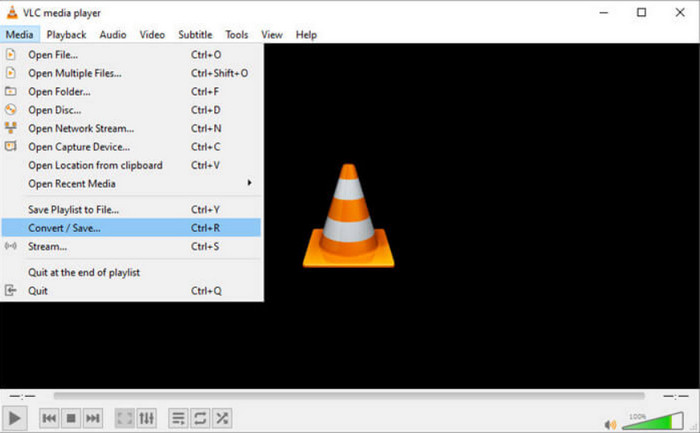
Étape 2. Une nouvelle fenêtre contextuelle apparaîtra. Accédez à la Fichier onglet et cliquez +Ajouter pour télécharger votre fichier WMV cible. Cliquez ensuite sur Convertir / Enregistrer.
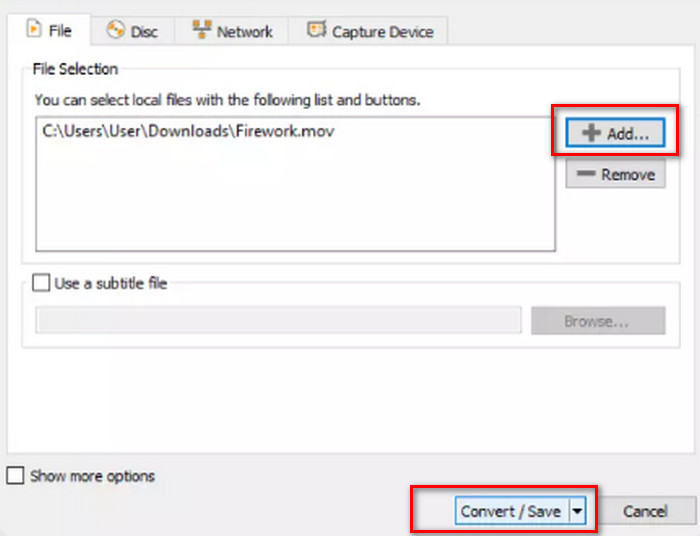
Étape 3. Une nouvelle fenêtre s'ouvre. Recherchez « Profil » et sélectionnez Vidéo - H.264 + MP3 (MP4) comme format de sortie.
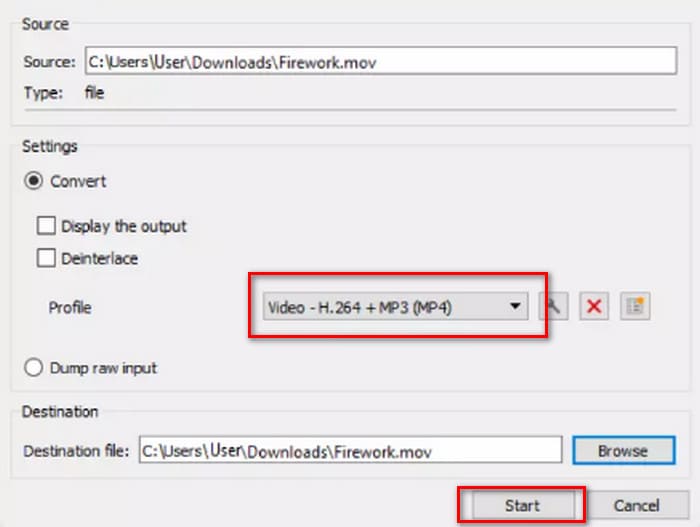
Étape 4. Sélectionnez un chemin de destination et cliquez sur Démarrer pour transférer WMV vers MP4.
Bien que le service VLC Media Player soit entièrement gratuit, les options de traitement vidéo disponibles sont limitées. Si vous devez modifier vos vidéos téléchargées, nous vous recommandons tout de même un logiciel professionnel de montage multimédia comme FVC Video Converter Ultimate.
Partie 3. Transférer WMV en MP4 sans perte de qualité via FFmpeg
Les méthodes courantes de conversion du format WMV en MP4 nécessitent souvent de télécharger le fichier source, de choisir le format de sortie, puis de cliquer sur le bouton « Démarrer » ou « Convertir ». FFmpeg est différent. Bien qu'il puisse également effectuer des conversions de format et des opérations de montage vidéo, il ne propose pas d'interface ni de boutons classiques ; il repose sur des instructions de code. Pour que FFmpeg fonctionne, il faut trouver le modèle correspondant, puis renseigner le chemin de stockage et le format de sortie de la vidéo. Cette plateforme est également open source et gratuite.
Voici comment convertir WMV en MP4 avec FFmpeg.
Étape 1. Installez FFmpeg sur votre ordinateur. Utilisez ensuite la barre de recherche pour localiser l'application Terminal.
Étape 2. Reportez-vous au modèle d’instructions de code suivant.
ffmpeg -i entrée.wmv sortie.mp4
Remplacez l'entrée par le nom du fichier WMV contenant le chemin de stockage ; remplacez la sortie par le chemin de sortie souhaité dans le même format.
Exemple : /home/user/Desktop/XXX
Étape 3. Entrez l'invite modifiée et appuyez sur Entrer sur votre clavier.
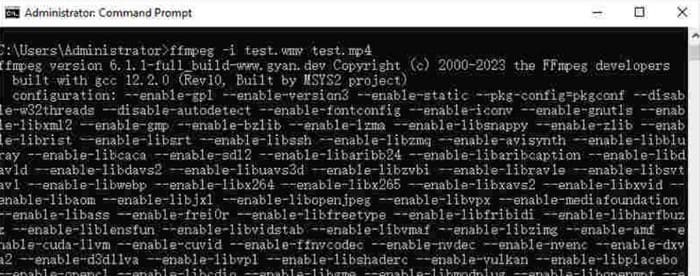
Pour les utilisateurs familiarisés avec les commandes de code ou expérimentés avec FFmpeg, c'est la méthode la plus simple pour convertir WMV en MP4 sur Mac ou Windows. En revanche, pour les débutants, la modification du code est complexe. On voit difficilement le processus de conversion.
Partie 4. Convertir facilement un fichier WMV en MP4 en ligne
Si l'utilisation d'un logiciel de bureau vous semble trop complexe et que vous recherchez une méthode plus simple et pratique, nous vous recommandons de convertir vos fichiers WMV en MP4 en ligne. Il existe de nombreuses plateformes de ce type, et Convertio est un excellent choix. L'avantage de cette plateforme est qu'elle prend en charge le téléchargement de vidéos depuis le cloud et propose des paramètres personnalisés simples. Aucune installation de logiciel ni de plug-in n'est nécessaire ; l'application est accessible via le navigateur et vous pouvez l'utiliser immédiatement.
Voici comment convertir WMV en MP4 avec Convertio.
Étape 1. Ouvrez Convertio avec votre navigateur. Cliquez Choisir le dossier pour ajouter votre vidéo WMV à cette plateforme.
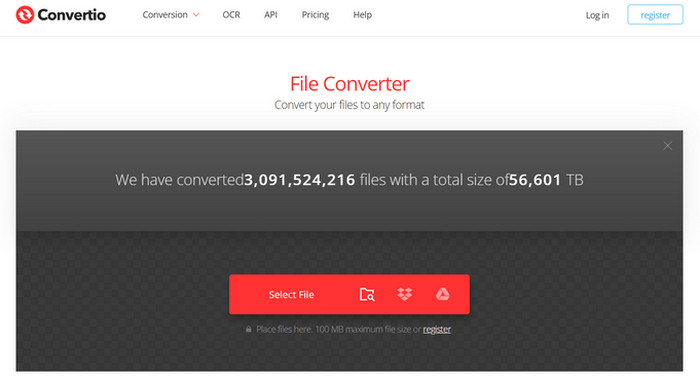
Étape 2. Choisir Arriver > Vidéo > MP4. Enfin, choisissez Conversion.
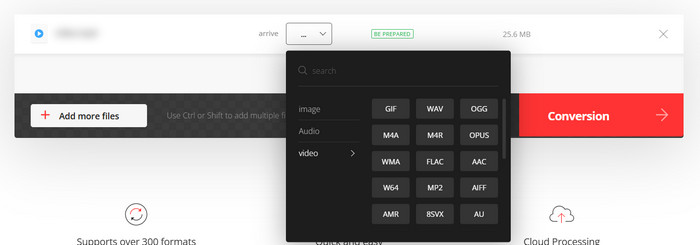
Convertio convient à ceux qui ont des tâches de conversion urgentes ou qui ne souhaitent pas que des logiciels tiers occupent trop de mémoire. Cependant, la plateforme propose trop peu de fonctionnalités de montage vidéo et ne peut gérer que des fichiers de 100 Mo maximum. Si vous souhaitez convertir WMV en MP4 en un temps illimité, nous vous recommandons d'essayer d'autres méthodes.
Partie 5. Comparer chaque option dans un tableau
Si vous hésitez entre les quatre convertisseurs de format, consultez le tableau ci-dessous. Nous comparerons leurs performances sous plusieurs angles.
| La vitesse | Plateforme de support | Limite de taille | Modification des fonctionnalités | Facile à utiliser | |
| Convertisseur vidéo FVC Ultimate | 30 fois plus rapide | Windows et Mac | Non | Divers | Très facile |
| VLC Media Player | Bien | Windows, Mac et Linux | Non | Quelques paramètres de base | Bien |
| FFmpeg | Bien | Windows, Mac et Linux | Non | Divers | Difficile |
| Convertio | Terminez la conversion en 1 à 2 minutes | Toutes les plateformes incluent les ordinateurs de bureau et les appareils mobiles | 100 Mo | Très peu | Très facile |
Partie 6. FAQ sur la conversion de WMV en MP4
Dois-je convertir WMV en MP4 ?
Bien que la qualité vidéo du format WMV soit légèrement supérieure à celle du MP4, ce dernier est supérieur en termes de compatibilité et de taille de fichier. Si la qualité vidéo vous préoccupe, vous pouvez également utiliser un Éditeur MP4 pour améliorer la qualité vidéo après la conversion ou ajuster des paramètres comme le débit binaire.
WMV est-il obsolète ?
Bien que le format WMV soit apparu très tôt, il est encore largement utilisé aujourd'hui et convient parfaitement au transfert et au partage de vidéos. Attention toutefois : WMV n'est pas compatible avec les appareils iOS.
Comment convertir une vidéo en MP4 sous Windows ?
Des outils gratuits comme VLC Media Player et Handbrake sont de bons choix. Cependant, nous recommandons FVC Video Converter Ultimate, qui est non seulement compatible, mais dispose également des outils de traitement vidéo les plus complets et prend même en charge l'ajout et la suppression de fichiers. suppression des filigranes vidéo.
Conclusion
Ceci est un article qui vous apprend à convertir WMV à MP4Nous proposons quatre convertisseurs adaptés : FVC Video Converter Ultimate, le plus polyvalent ; VLC Media Player, gratuit ; FFmpeg, doté d'une méthode de démarrage unique ; et Convertio, disponible en ligne. Après avoir comparé leurs performances, vous constaterez que FVC est le choix le plus économique. Non seulement il n'impose aucune limite de taille de fichier, mais il offre également les fonctionnalités de montage vidéo les plus complètes des quatre, et son utilisation est plus simple que celle de FFmpeg.



 Video Converter Ultimate
Video Converter Ultimate Enregistreur d'écran
Enregistreur d'écran




